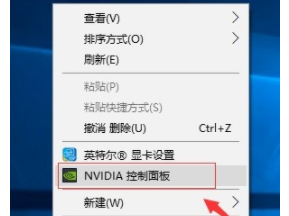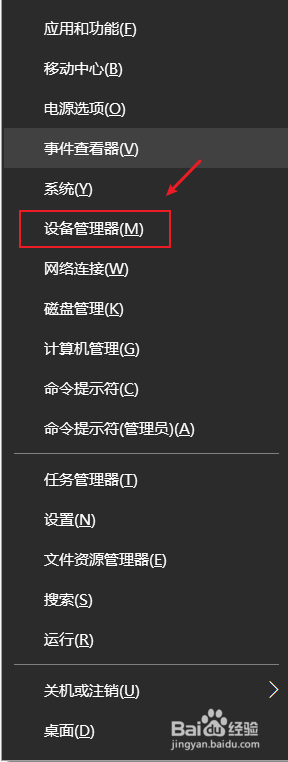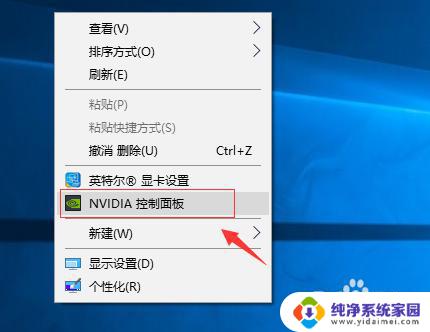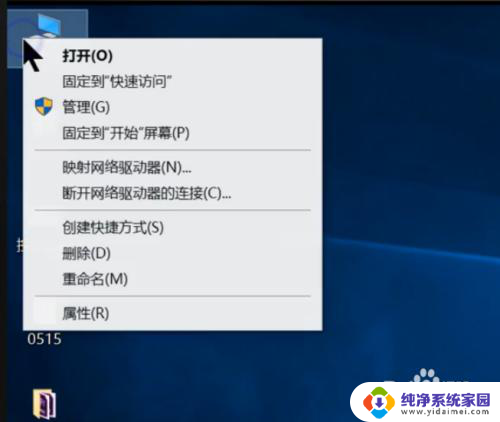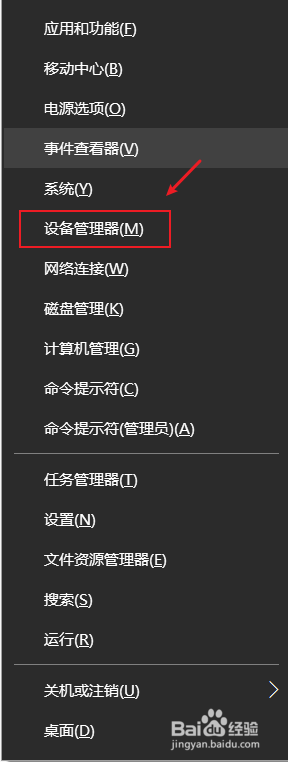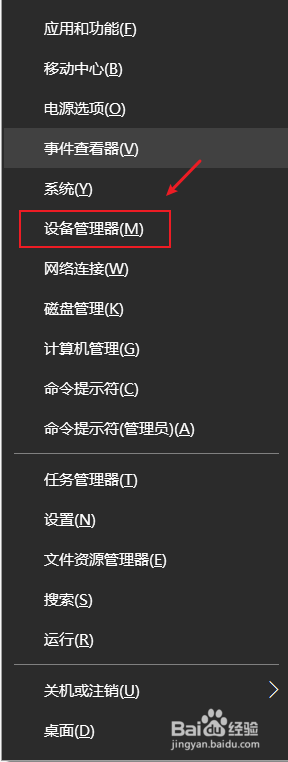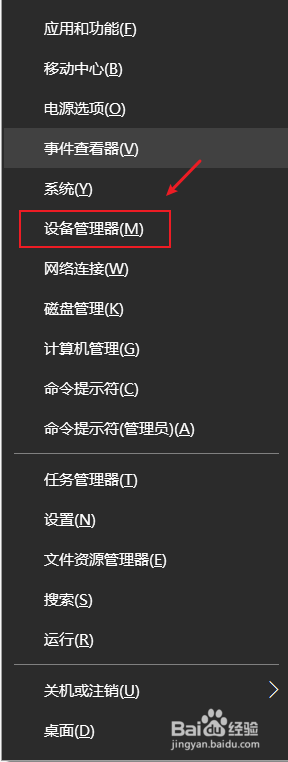windows10怎么使用独立显卡 Windows10独立显卡设置教程
更新时间:2024-03-27 09:44:41作者:jiang
Windows10操作系统在日常使用中经常会遇到需要使用独立显卡的情况,如何正确设置和使用独立显卡成为了许多用户关注的问题,在Windows10中,通过简单的操作就可以轻松地设置独立显卡,提升电脑性能和显示效果。接下来我们将介绍Windows10独立显卡的设置方法,帮助大家更好地利用电脑资源,提升工作和娱乐体验。
步骤如下:
1.在桌面空白处点击鼠标【右键】,在弹出的选项中。点击【配置可交换显示卡】。
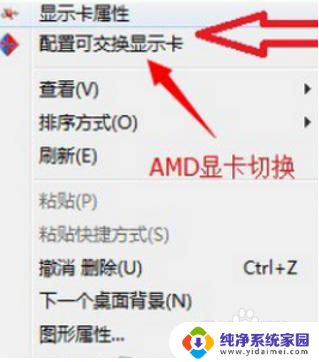
2.在桌面空白处点击鼠标【右键】,在弹出的选项中。点击【NVIDIA的设置】菜单。
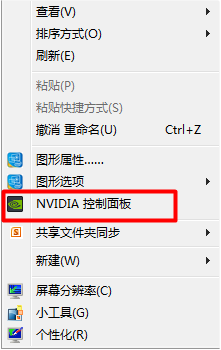
3.在【NVIDIA的设置】菜单,选择【3D管理设置】。在右侧的【全局设置】中,将首选图形处理器下方的选项,更改为【高性能NVIDIA处理器】,如果需要集成现在工作的话选择“集成图形”,完成后记得再点击底部的【保存】即可。
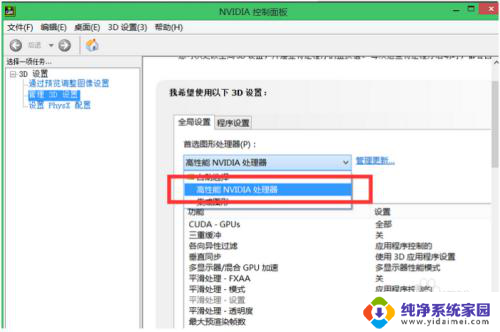
以上就是如何在Windows 10中使用独立显卡的全部内容,如果您需要的话,您可以按照本文的步骤进行操作,希望这对大家有所帮助。